每当您使用 Microsoft Word、PowerPoint、Excel 或 Microsoft Office 套件中的任何其他程序创建新文档时,它都会在缓存目录中创建该文档的副本,可以利用该副本使 Microsoft Office 运行得更快。
但你应该 在 Mac 上清除 Microsoft Office 缓存如果这个应用程序出现很多问题。让我们熟悉一下 彻底清除缓存 在 Microsoft Office 中。
内容: 第 1 部分。如何手动清除 Microsoft Office 缓存?第 2 部分。如何在没有上传中心的情况下清除 Office 缓存?第 3 部分。Mac 会自动清除缓存吗?部分4。 结论
第 1 部分。如何手动清除 Microsoft Office 缓存?
Office for Mac 通常会缓存加载项以增强程序的整体性能。 在大多数情况下,清空缓存不需要做更多的事情,而只是 刷新加载项。 如果您正在处理的文档同时包含多个加载项,则每当您刷新页面时自动清除缓存的过程可能无法正常可靠地工作。 以下是清除 Mac 上 Office 缓存的两种不同方法。
方法 1. 使用个性菜单清除 Mac 上的 Microsoft Office 缓存
菜单中任何已安装的任务窗格添加个性都可以通过选择它然后选择“来找到”清除缓存然后将向您显示一系列选项。虽然您使用的是 Outlook,但当前无法在加载项中访问个性菜单,您仍然可以尝试使用手动擦除缓存的选项。在“文件”菜单中,您可以选择这样做。
- Pick“家”来自 智能检视 色带。
- 要打开“个性”菜单, 选择 登录对话框或主页面板右上角的图标。
- 从我们的数据库中通过 UL Prospector 平台选择 列表中的个性菜单。 然后,选择 清除网络缓存.
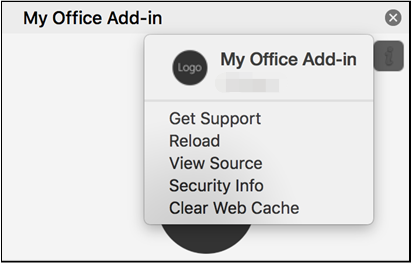
方法 2. 通过 Finder/终端查找并删除 Microsoft Office 缓存
通过删除的内容 /Library/Containers/com.Microsoft.OsfWebHost/Data/ 文件夹,您也可以手动清除 Mac 上的 Microsoft Office 缓存。利用终端找到此文件夹。
- 当 Finder 窗口打开时,按 Shift-命令-G.
- 在搜索字段中,键入以下命令:
/Library/Containers/com.Microsoft.OsfWebHost/Data/ - 按 ”Go“。这将带您前往 Mac 的缓存位置。
- 要选择所有目录,请使用 命令-A。 之后单击命令删除。
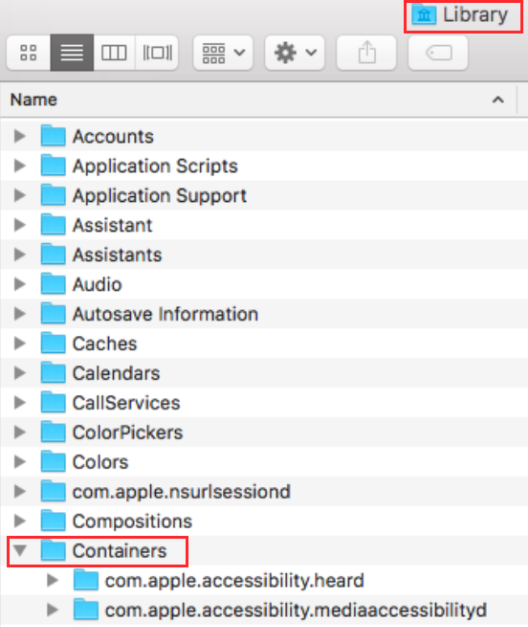
第 2 部分。如何在没有上传中心的情况下清除 Office 缓存?
您的文件将显示为停滞在 Office上传中心 当缓存文件损坏时。 “Microsoft Office 文档缓存发现问题”,状态栏中将显示修复该问题的链接。 您使用的其他云应用程序也可能存在问题。 当您单击“修复”时,上传中心失败通知再次失败。
iMyMac PowerMyMac 是一款适用于 Mac 的全面清理和优化器,可以解决此问题。它可能会提高性能、保护隐私并释放 Mac 机器上的存储空间。它可以快速找到并删除您不需要的任何东西,从而节省大量空间 删除 Snapchat 缓存 有效率的。
使用垃圾清理器清除 Mac 上的 Microsoft Office 缓存,释放 Mac 空间。随时随地检查 Mac 上是否有不必要的文件,并快速删除它们。
- 正式上线 应用程序,然后从垃圾清理器菜单中选择 SCAN 开始搜索 Mac 中不需要的文件。
- 扫描过程完成后,将系统上找到的所有垃圾文件组织到您选择的类别中。
- 或 选择 您要删除的项目或单击“选择全部”按钮选择您不想保留的每个文件。
- 当您点击“清洁",您之前选择的文件将被立即删除。
- 一个标题为“的弹出框”清洁完成清理过程完成后将出现“,让您查看最近清理了多少空间以及硬盘上现在可用的存储量。

第 3 部分。Mac 会自动清除缓存吗?
macOS 会管理系统和应用程序缓存以优化性能,但不会自动删除这些文件。用户可以手动清除缓存文件以释放磁盘空间或解决问题。不过,建议谨慎操作,只删除您认识的应用程序的文件,以免无意中导致系统或应用程序问题。
清除 Mac 上的 Microsoft Office 缓存是安全的,它可以解决同步问题。清除缓存后,同步可以自动或手动进行。当系统重新启动或一段时间后,应删除临时文档。作为预防措施,建议每周重新启动一次 Mac。

部分4。 结论
即使需要缓存文件才能让您的程序或浏览器更快地运行,您也必须持续清除缓存,以在硬盘驱动器上获得更多空间,从而使您的 Mac 能够更高效地工作。 在 Mac 上清除 Microsoft Office 缓存 文件,这样您就不会遇到任何问题。利用 PowerMyMac 是一种快速简单的方法来清除 Mac 中的垃圾。



